Edge浏览器翻译为中文是灰色怎么办?
近期有Edge浏览器用户在浏览英文网站时,使用翻译功能将网页翻译为中文后,想要再次更改翻译语言,但是发现弹窗的菜单框中,翻译为中文的选项是灰色的,那么遇到这一情况应该如何解决呢?我们一起来看看下面的方法吧,希望可以帮到你!
具体操作如下:
1. 首先,我们需要打开一篇英文网页,然后在页面上会弹出一个自动翻译成中文的窗口,点击翻译按钮。

2. 这时翻译之后,如果你想要更改翻译语言,那么当你右键点击网页之后,在页面上即可弹出一个菜单选项,而菜单选项中的【翻译为中文】选项是灰色的。

3. 这种情况我们是可以直接解决的,直接将鼠标移动到地址栏中的翻译图标的位置点击一下。

4. 随后,即可打开一个窗口,在该窗口中就可以进行设置翻译语言了,如图所示。

5. 如果以上步骤无法解决你的问题,那么直接将鼠标移动到右上角的【三个点】的图标位置进行点击一下,之后点击【设置】进入。

6. 随后,在打开窗口中,直接在搜索框中输入【清除】,然后在页面右侧找到【选择要清除的内容】。

7. 在打开的窗口中选择清除的时间,之后勾选相关的选项,点击【立即清除】按钮即可。
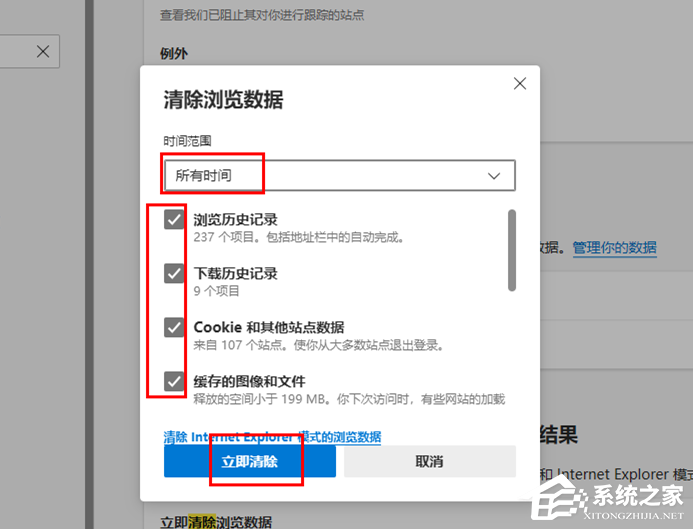
以上就是系统之家小编为你带来的关于“Edge浏览器翻译为中文是灰色怎么办?”的全部内容了,希望可以解决你的问题,感谢您的阅读,更多精彩内容请关注系统之家官网。
若对以上内容有疑问请联系反馈
文章价值
100
